-
WinActorについて
WinActorについて
- 活用シーン
- 導入事例
- イベント・セミナー
- 製品
- WinActorを使う
- トピックス

本コンテンツをダウンロードする前にこちらの利用条件を必ずご確認いただき、内容に同意をしたうえでダウンロードしてください。 また、"コンテンツの利用条件"は下のボタンからダウンロードし、お手元で保管してください。
シナリオGoToライブラリを使用してメール作成するサンプルシナリオ(以降、本サンプルシナリオ)について説明します。
本サンプルシナリオは、以下の処理を行います。
本サンプルシナリオでは、以下のWinActorモジュールを使用します。
本サンプルシナリオは以下の環境で動作確認しています。
本サンプルシナリオの実施方法は以下の通りです。
本サンプルシナリオは、WinActorが動作するPCとOfficeに含まれるExcelとOutlookを用いて、メールを作成するシナリオです。
手元のPCで動作が確認できるように、上記のアプリがインストールされているか、確認してください。
ダウンロードしたサンプルシナリオのZIPファイルを展開し、展開したフォルダに含まれている共通シナリオ(共通シナリオ.ums6)をWinActorで読み込みます。
共通シナリオを実行するために必要な値を、変数一覧で設定します。
事前に設定が必要な変数は下記に記載しております。
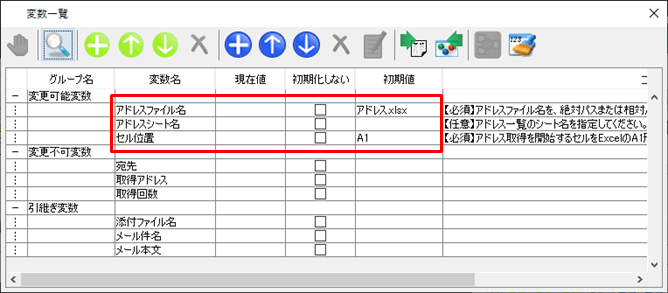
共通シナリオ変数一覧画面
実行シナリオ(実行シナリオ1.ums6、または実行シナリオ2.ums6)をWinActorで読み込みます。
実行シナリオを実行するために必要な値を、変数一覧で設定します。
事前に設定が必要な変数は下記に記載しております。
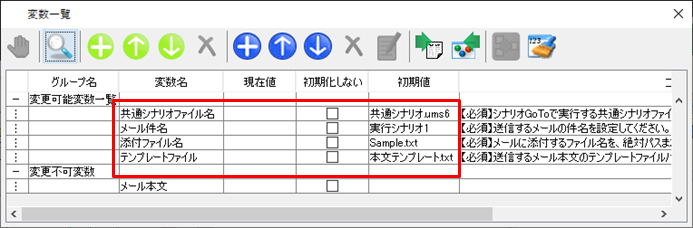
実行シナリオ変数一覧画面
WinActorで実行シナリオを実行します。
実行シナリオで指定した情報をもとにメールが作成され、Outlookのメールの下書きが保存されます。
本サンプルシナリオの変数が正しく指定されなかった場合、エラーメッセージが出力されます。
詳細については、エラーメッセージ一覧を参照してください。
本サンプルシナリオで使用している実装テクニックについて説明します。
本サンプルシナリオでは、「シナリオGoTo」ライブラリの変数引継ぎ機能を活用しています。
以下の2点を設定することで、実行シナリオで設定した変数の値を引き継ぐことが可能です。
①実行シナリオと共通シナリオに同じ変数名を設定してください。
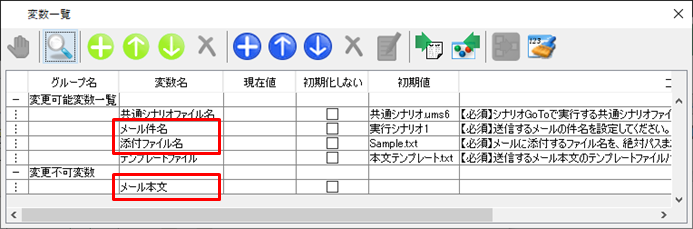
実行シナリオ変数
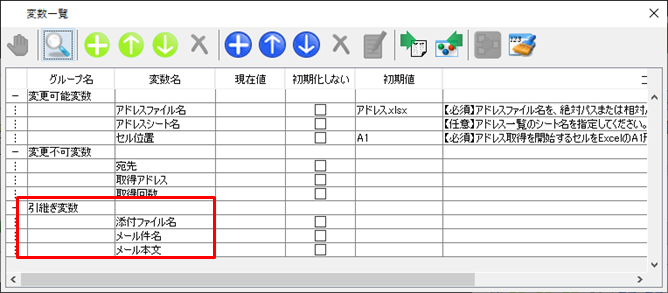
共通シナリオ変数
②共通シナリオの開始位置に「シナリオGoto変数値引き継ぎ」ライブラリを配置してください。
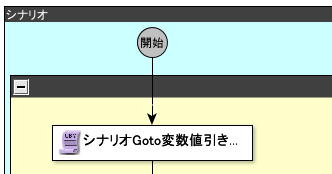
シナリオGoto変数値引き継ぎ
本サンプルシナリオのように、実行シナリオと共通シナリオを分けることで、共通シナリオを変更することなく、処理を変更することができます。
(実行シナリオ1.ums6と、実行シナリオ2.ums6では、メールの件名と添付ファイルを変更しています)
| 版数 | 日付 | 修正内容 | ||||||
|---|---|---|---|---|---|---|---|---|
|
|
|
||||||
|
|
|
本コンテンツをダウンロードする前にこちらの利用条件を必ずご確認いただき、内容に同意をしたうえでダウンロードしてください。 また、"コンテンツの利用条件"は下のボタンからダウンロードし、お手元で保管してください。
・ums6、ums7

・ums6、ums7
タスクスケジューラで定期的にbatファイルを起動し、指定のフォルダにファイルが存在する場合はシナリオを実行するサンプルシナリオとなります。
詳しくはこちら
顧客情報を記載したExcelファイル、もしくはcsvファイルをデータ一覧に読み込み、選択された行に記載されている顧客宛の案内状を作成するサンプルシナリオ...
詳しくはこちら
WinActorのライブラリを使用して、トップ画面のエラーダイアログを検知するサンプルシナリオから監視ルール(シナリオ停止)の使用法を理解します。
詳しくはこちら
監視ルール(例外処理)を使用して遷移先画面を検知するサンプルシナリオとなります。
詳しくはこちら